Samsung Galaxy: Samsung-tangentbordet har stannat Fix

Lös ett problem där Samsung Galaxy-tangentbordet har kraschat där du inte kan ange lösenord och du är utestängd från din enhet.
Den bästa funktionen på Samsung Galaxy Tab A måste vara S-Pen. Om du aldrig har använt S-Pen tidigare, här är en allmän "Hur man"-guide för att komma igång.
Leta reda på S-Pen i det nedre högra hörnet av enheten. Tryck in den för att mata ut S-Pen.
När de har matats ut visas alternativ på skärmen för att:
Du kan också komma åt S-Pen-alternativen när som helst genom att välja pennikonen till höger på skärmen.
Välj "Skapa anteckning" om du vill göra anteckningar av någon typ eller rita en bild. Välj ett alternativ längst upp efter önskemål.
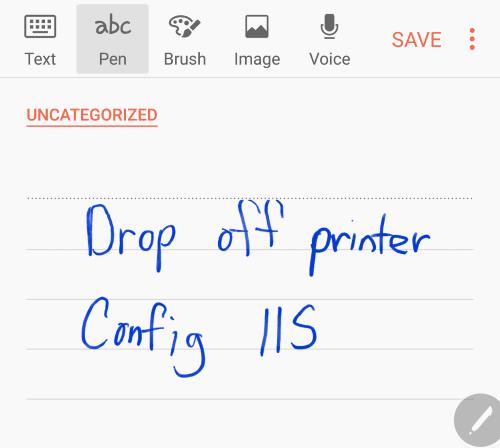
Använd "Smart val" för att ta en skärmdump genom att välja ett område på skärmen med S-Pen. Du kan också skapa en animerad GIF genom att välja " Animation " och välja ett område på skärmen som spelar upp en video.
Alternativet "Skärmskriv" gör precis vad det säger. Du kan skriva på den befintliga skärmen. Du kan till exempel ta fram en webbsida i webbläsaren, välja pennikonen, välja " Skärmskriv " och skriva på webbsidan.
Alternativet " Översätt " låter dig hålla muspekaren över ett ord med S-Pen så att du kan översätta det till ett annat språk.
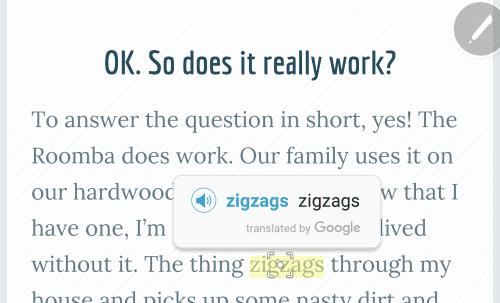
Vad gör knappen på S-Pen?
Om du håller ned den kan du radera det du har skrivit på skärmen.
Lös ett problem där Samsung Galaxy-tangentbordet har kraschat där du inte kan ange lösenord och du är utestängd från din enhet.
Lös ett problem där Samsung Galaxy Tab A har fastnat på en svart skärm och inte kan slås på.
Så här använder du S-Pen på surfplattan Samsung Galaxy Tab A.
Lös ett problem där din Samsung Galaxy-smarttelefon eller surfplatta registrerar tryckningar på skärmen när du inte trycker på den.
Så här slår du på eller av felsäkert läge på surfplattan Samsung Galaxy Tab A.
Så här använder du Multi-Window-funktionen på surfplattan Samsung Galaxy Tab A.
Hur man tar en skärmdump och hittar de tagna bilderna på surfplattan Samsung Galaxy Tab A.
Använder du flera Google-konton på Android och PC och vet inte hur man ändrar standard Google-konto? Läs vidare för att lära dig de hemliga stegen.
Facebook-berättelser kan vara mycket roliga att göra. Här är hur du kan skapa en berättelse på din Android-enhet och dator.
Fyller det på din Android? Lös problemet med dessa nybörjarvänliga tips för alla enheter.
Hur man aktiverar eller inaktiverar stavningskontrollfunktioner i Android OS.
En handledning som visar hur du aktiverar utvecklaralternativ och USB-felsökning på Samsung Galaxy Tab S9.
Älskar du att läsa e-böcker på Amazon Kindle Fire? Lär dig hur du lägger till anteckningar och markerar text i en bok på Kindle Fire.
Jag ger en lista över saker du kan prova om din Android-enhet verkar starta om slumpmässigt utan uppenbar anledning.
Vill du lägga till eller ta bort e-postkonton på din Fire-surfplatta? Vår omfattande guide går igenom processen steg för steg, vilket gör det snabbt och enkelt att hantera dina e-postkonton på din favorit enhet. Missa inte denna viktiga handledning!
En handledning som visar två lösningar på hur man permanent förhindrar appar från att starta vid uppstart på din Android-enhet.
Behöver du nedgradera en app på Android-enhet? Läs den här artikeln för att lära dig hur du nedgraderar en app på Android, steg för steg.













